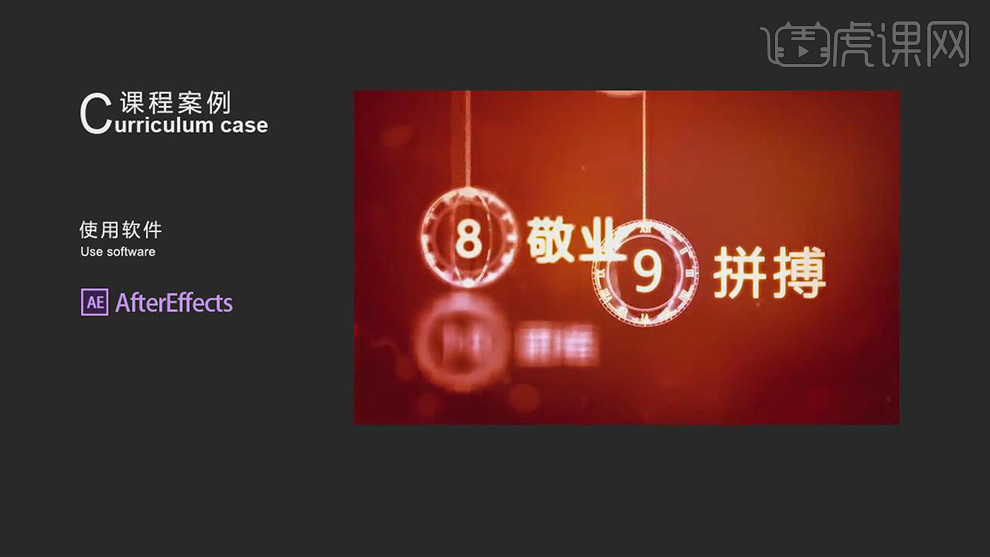怎么用AE制作新年倒计时片头上发布时间:暂无
1.【打开】AE,【文件】-【新建】-【新建项目】,在项目面板【右击】-【新建合成】宽度为1280px、高度为720px、持续时间为20秒。
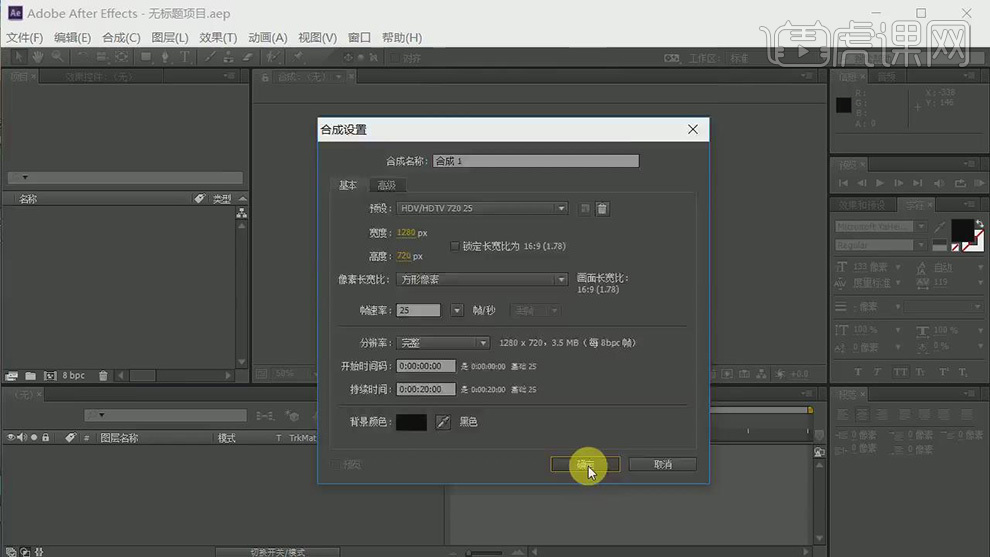
2.【导入文件】选择所需要的素材【导入】到AE,把“CLOCK_4”【拖入】到合成中,按【缩放 S】调整数值为64,64%。
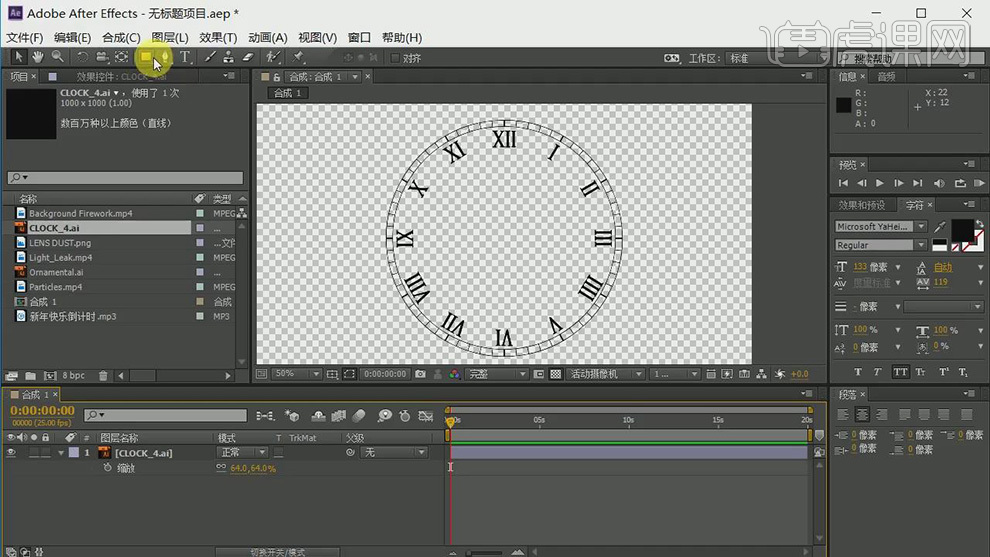
3.在菜单栏选择【椭圆工具】,再打开【标题/动作安全】,然后再画布上绘制一个正圆,【形状描边颜色】为黑色、大小为2像素。
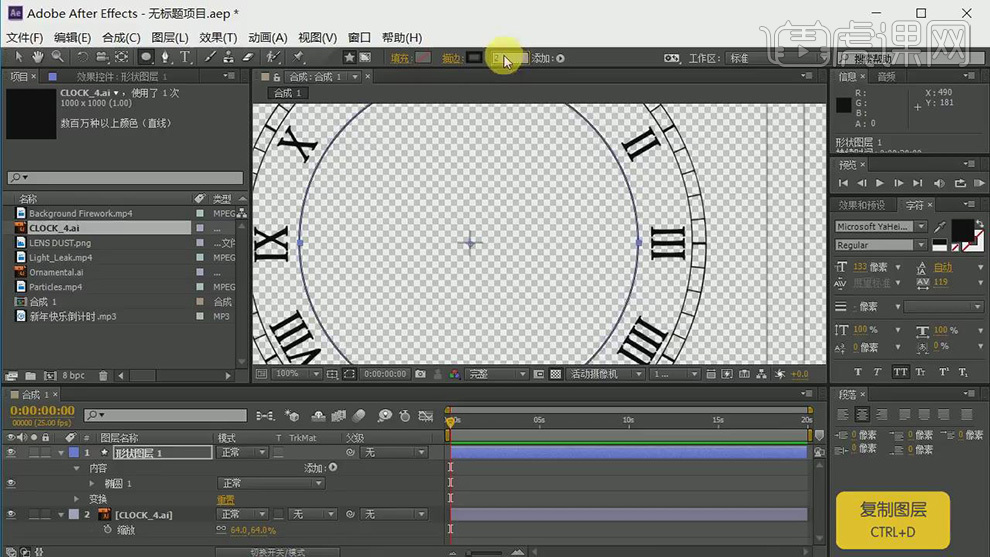
4.【选择】形状图层【复制图层 Ctrl+D】,按【缩放 S】调整为93,93%,再【选择】“形状图层1”按【不透明度 T】调整为50%。
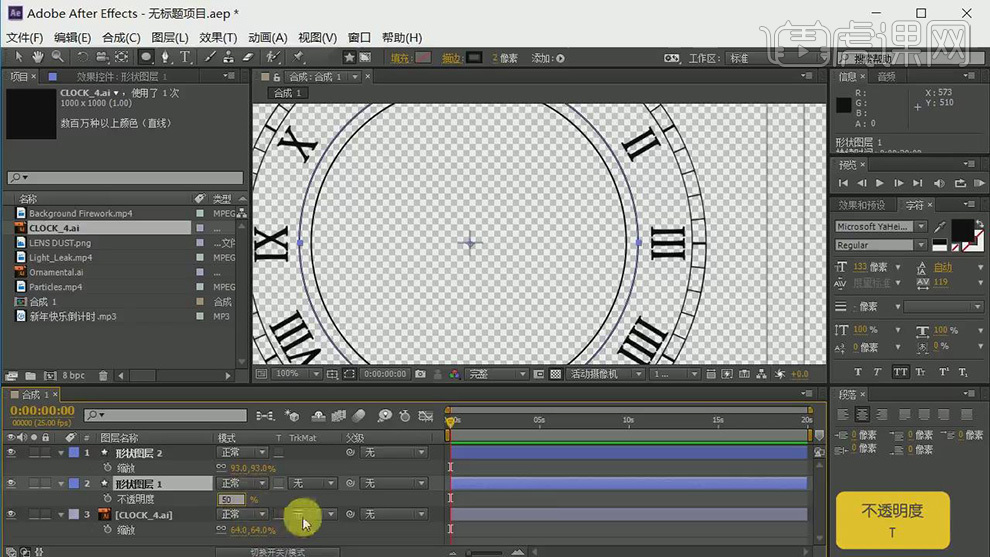
5.【选择】三个图层,按【新建合成 Ctrl+Shift+C】创建合成命名为“时钟”点击【确定】,在效果和预设面板中搜索【色调】,再将【色调】拖拽到“时钟”层上,调整【色调】将黑色映射到【白色】,效果如图所示。
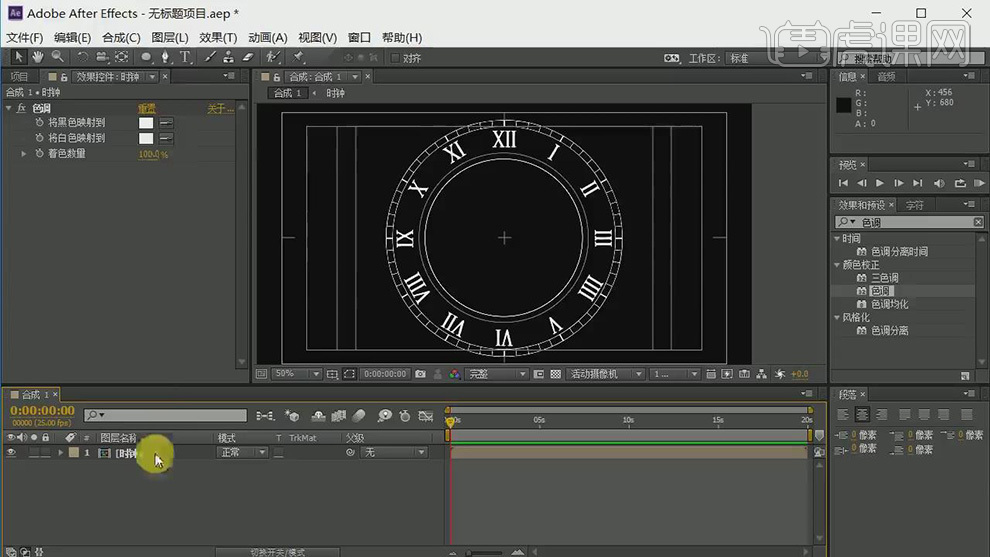
6.选择【椭圆工具】在画布上绘制一个正圆,【形状描边颜色】为白色、大小为2像素,【复制 Ctrl+D】复制一个形状层,按【缩放 S】调整数值为91,91%。
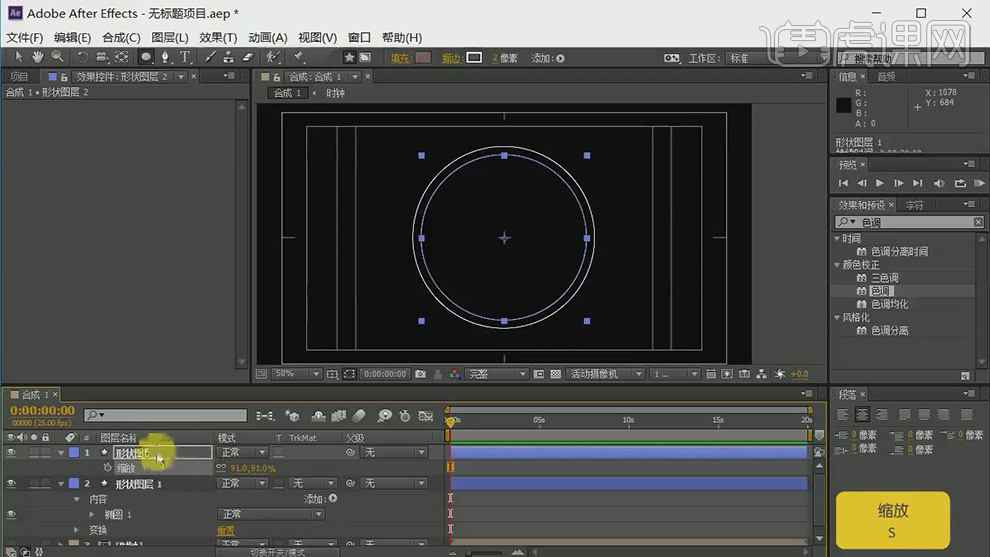
7.【选择】形状图层2【打开】属性选择【描边1】-【虚线】【点击】【+】号,调整虚线为88,间隙10,偏移61,再【点击】【+】号,调整虚线为42,间隙21,偏移93。
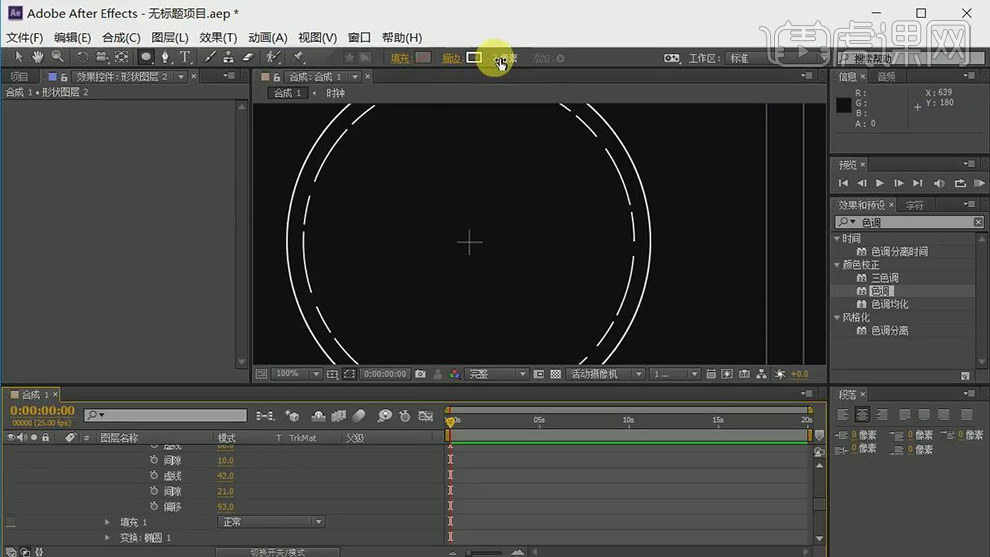
8.选择“形状图层2”工具栏【描边大小】为4像素,再按【缩放 S】调整为94,94%,选择“形状图层1”按【复制 Ctrl+D】复制一层,按【缩放 S】调整为97,97%,选择工具栏【描边大小】为1像素。
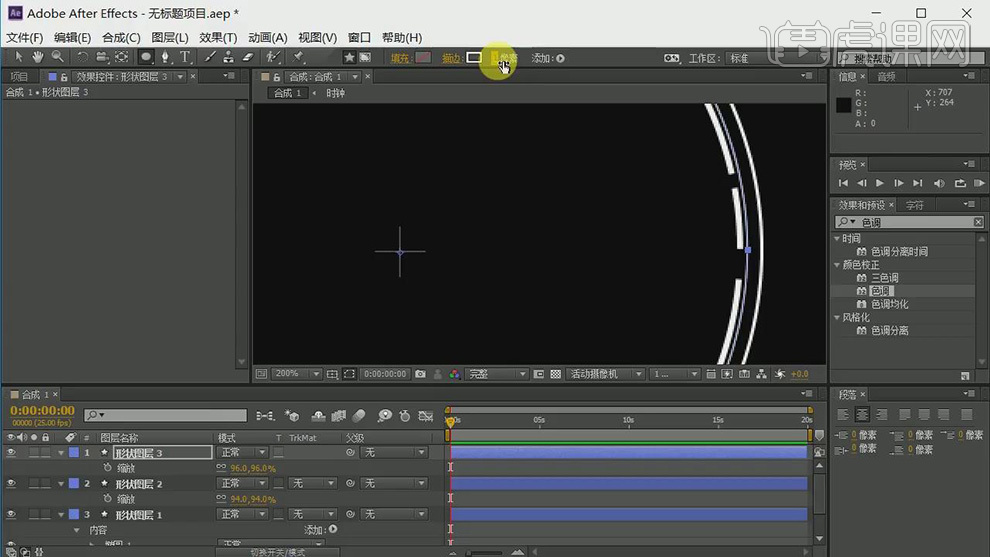
9.【选择】“形状图层3”按【复制 Ctrl+D】复制一层,按【缩放 S】调整为91,91%,【选择】“形状图层3”“形状图层4”按【不透明度 T】调整为50%,【选择】4个形状图层按【新建合成 Ctrl+Shift+C】命名为灯笼圈,点击【确定】。
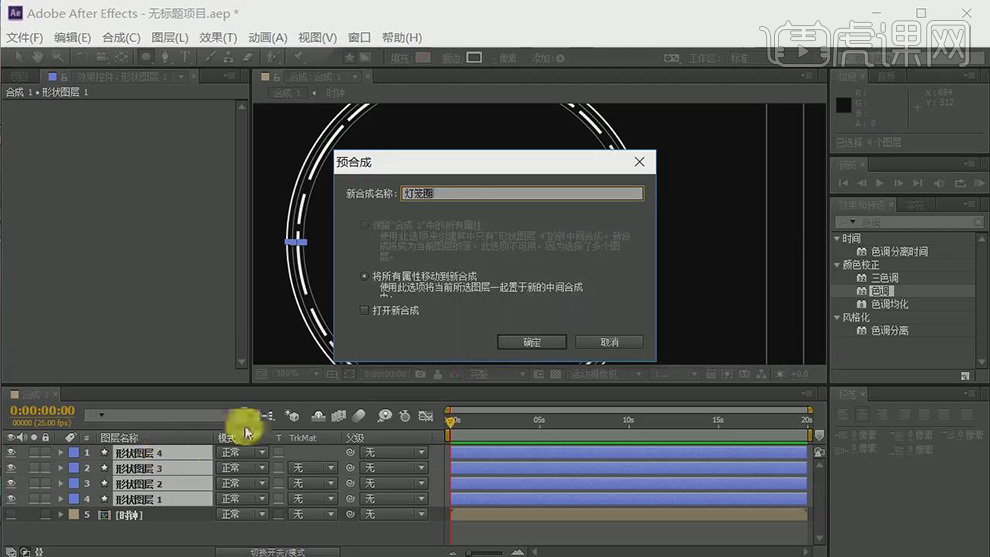
10.【显示】“时钟”层按【缩放 S】调整为81,81%,选择“时钟”“灯笼圈”的【3D图层】,选择“灯笼圈”层按【缩放 S】调整为120,120,120%,选择“灯笼圈”层按【复制 Ctrl+D】复制一层再按【旋转 R】调整Y轴为45°。
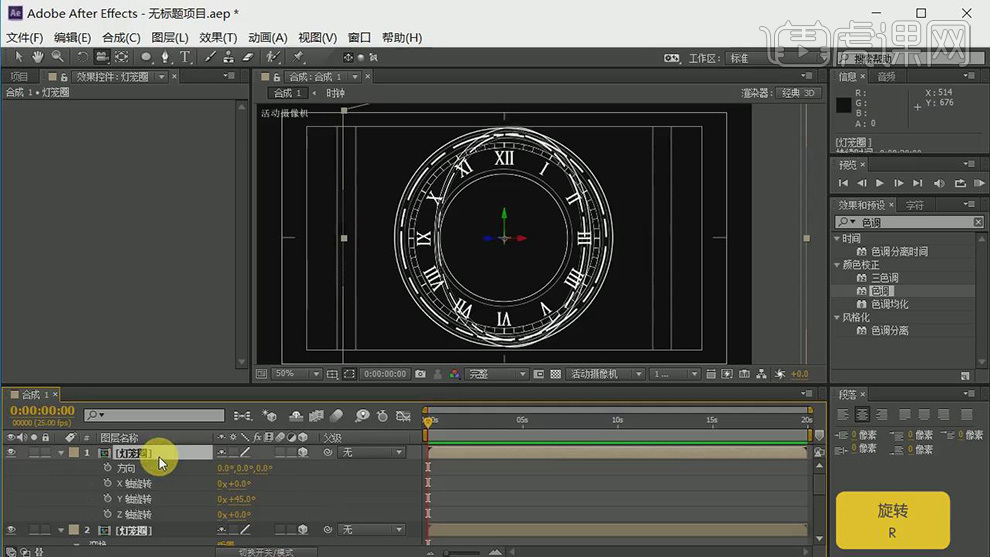
11.选择“灯笼圈”层按【复制 Ctrl+D】复制一层再按【旋转 R】调整Y轴为90°,选择“灯笼圈”层按【复制 Ctrl+D】复制一层再按【旋转 R】调整Y轴为135°,选择【自定义视图】查看效果。
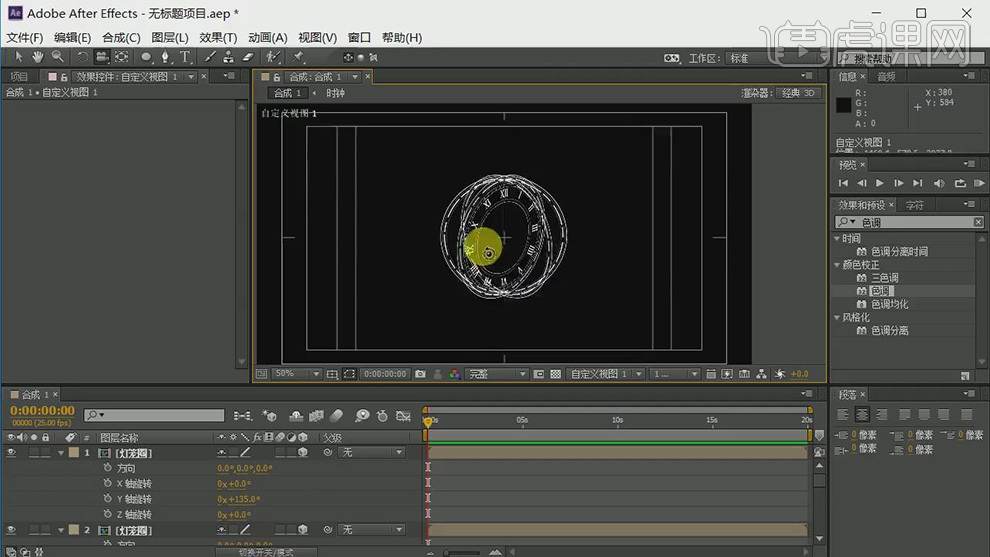
12.切换回【活动摄像机】,【选择】4个灯笼圈层按【缩放 S】调整为107,107,107,【右击】选择【新建】-【空白对象】,【选择】4个“灯笼圈”层将【父子级】链接到【空白对象】上,再将“空1”层上的【3D图层】打开,再按【旋转 R】选择【Y轴旋转】按【Alt】点击【码表】添加表达式“time*40”。
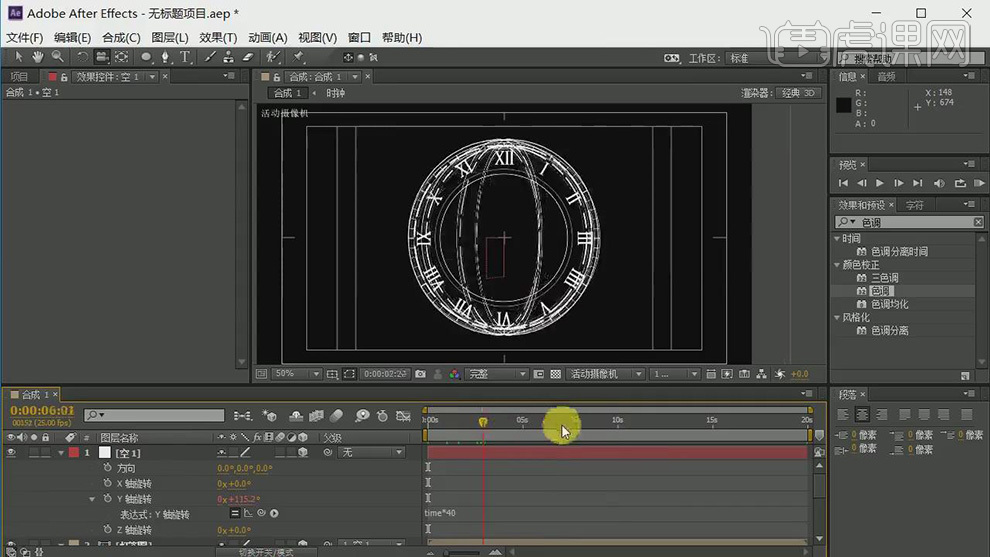
13.将“空1”层重命名为“控制灯笼旋转”,选择【钢笔工具】按住【shift】画一条路径,把【描边大小】改为2像素,【右击】-【新建】-【预合成】命名为“绳子”,【进入】“绳子”的预合成,按【显示合成设置 Ctrl+K】调整宽度为20px,高度为4000px,点击【确定】。
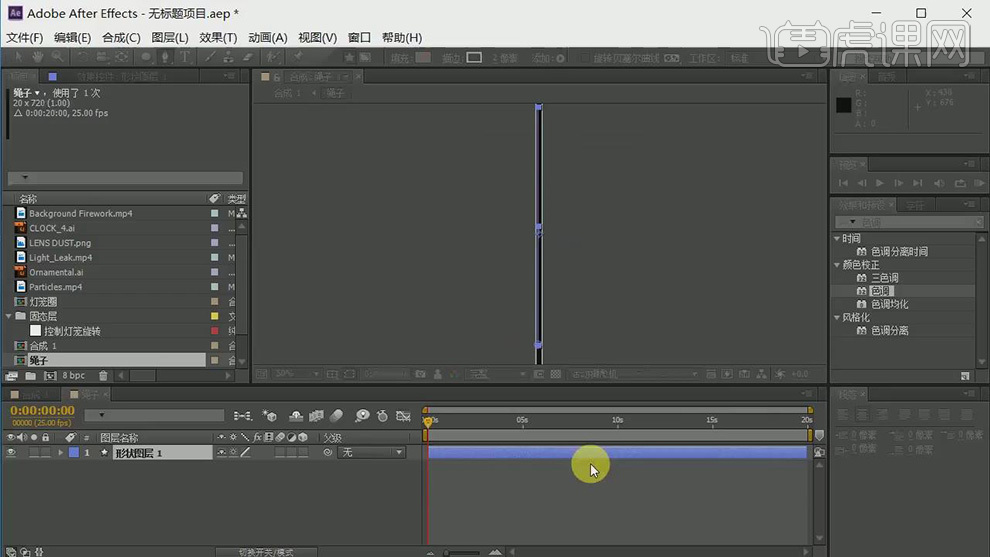
14.【选择】形状图层1,按【缩放 S】取消约束比例,调整数值为100,569%。
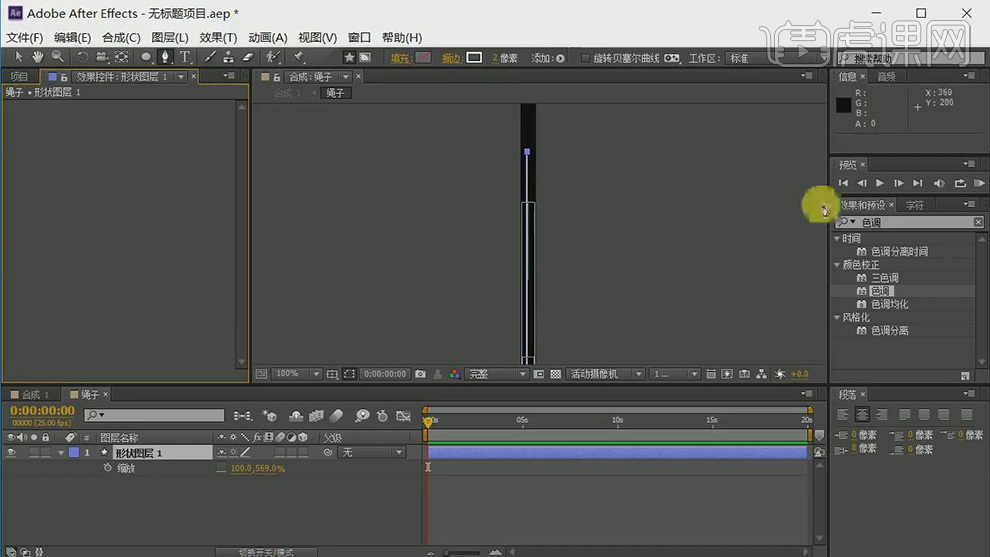
15.在效果和预设面板中搜索“百叶窗”的效果,【拖入】到图层上,调整属性为【过渡完成】35%,【方向】0x+28°,【宽度】5,【羽化】0。
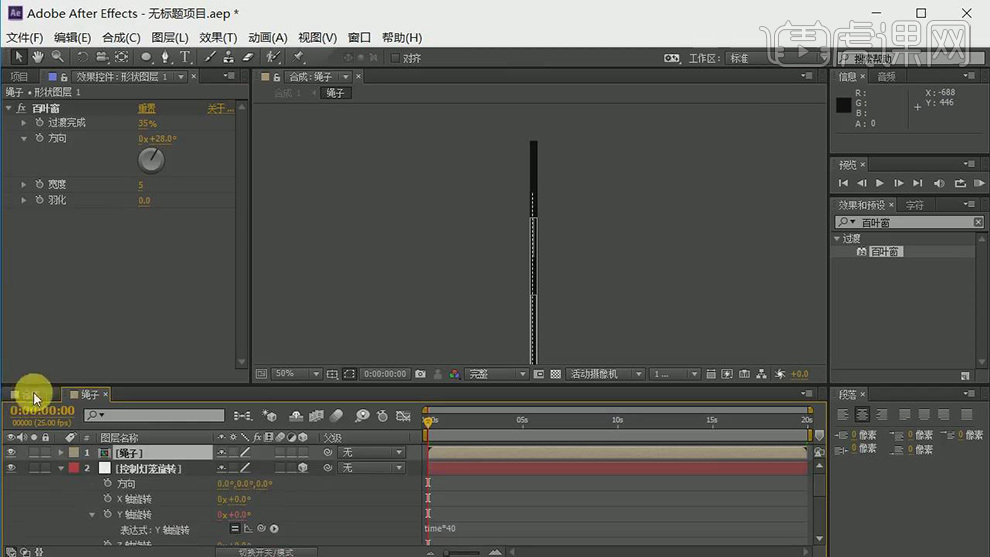
16.回到“预合成1”【选择】“绳子”层,选择【矩形遮罩工具】在上方画一个矩形遮罩,在属性里勾选【反转】,按【F】调整蒙版羽化为199,199像素,再将图层定位【3D图层】,按【位置 P】调整为640,-1874,按【Ctrl+Shift+H】取消边框。
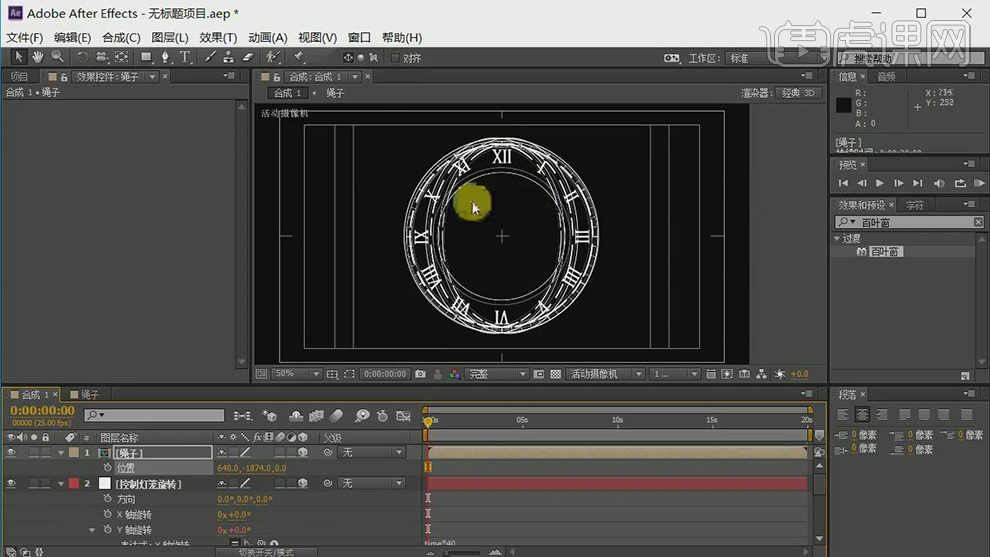
17.【选择】所有图层按【新建合成 Ctrl+Shift+C】命名为“灯笼”,【选择】“灯笼”层的【塌陷】,【双击】打开“灯笼”合成,【选择】灯笼圈所有图层按【缩放 S】调整52,52,52%,再选择“时钟”【缩放 S】为36,36,36%,打开“绳子”的【位置 P】调整为640,-1401。
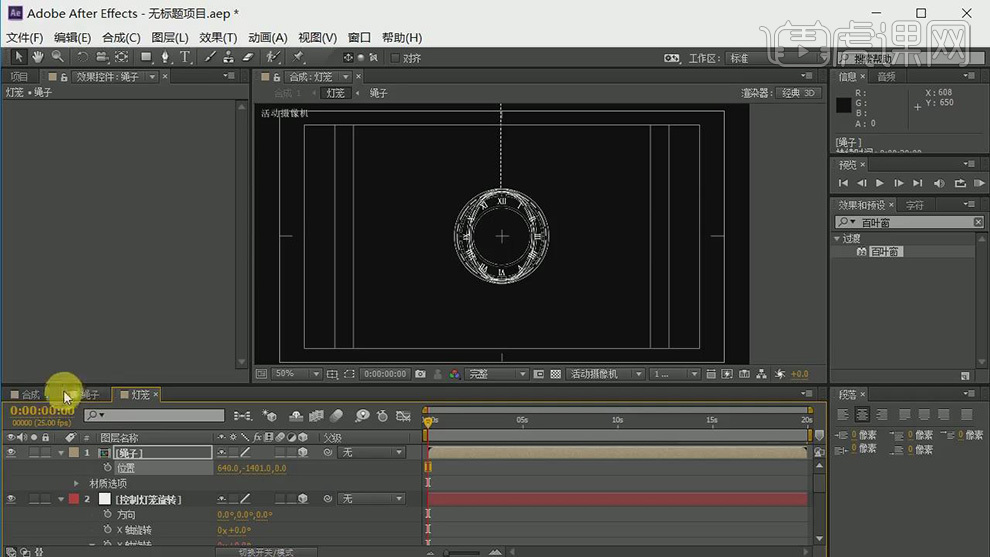
18.回到“合成1”将“灯笼”层重命名为“灯笼1”,在项目面板【选择】“灯笼”合成按【Ctrl+D】复制图层,把【项目】里的“灯笼”重命名为“灯笼1”,【选择】“灯笼2”【Ctrl+D】复制到“灯笼10”,【选择】10个灯笼层拖到【新建文件夹】并重命名为“灯笼”。
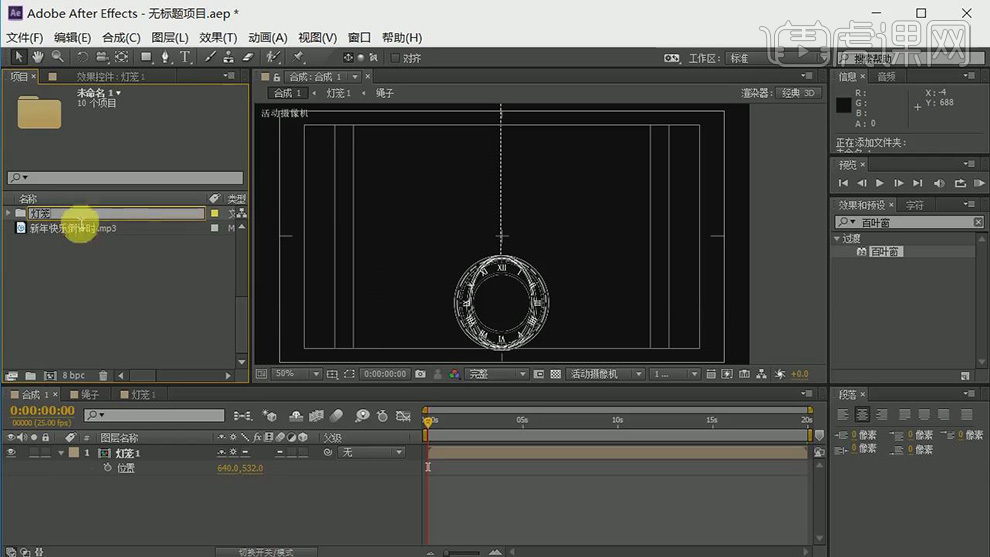
19.在“合成1”中【新建】-【文本】,使用【横排文本工具】输入“10 团结”【颜色】为白色,按【新建合成 Ctrl+Shift+C】并重命名为“1”,在项目面板【选择】“1”合成【复制图层 Ctrl+D】复制到10,【选择】这10个层【拖入】到【新建文件夹】命名为“数字文本”。

20.【打开】“数字文本”组【双击】“1”合成,再【双击】文本层,输入“1 仁爱”,进入“2”合成,再【双击】文本层,输入“2 诚信”,依次修改为“3 责任”,“4 高效”,“5 务实”,“6 真诚”,“7 创新”,“8 敬业”,“9 拼搏”。

21.【进入】“合成1”,【拖入】“10”,“灯笼10”,【选择】“10”按【位置 P】调整为788,396【缩放 S】调整为75,75%,将【父子级】链接到“灯笼10”,【选择】这2个层打开【3D图层】。

22.【右击】合成面板选择【新建】-【摄像机】-【确定】,再【右击】合成面板选择【新建】-【空对象】,给空对象重命名为“控制摄像机位移”,将摄像机的【父子级】链接到“控制摄像机位移”,【选择】“灯笼10”按【位置 P】调整为231,319,374。

23.【打开】摄像机选择【摄像机选项】-【景深】打开,在一秒的位置,调整【焦距】1303.4像素并【添加关键帧】,调整【光圈】16.7像素并【添加关键帧】,将【焦距】的关键帧按【F9】缓入缓出。

24.将“灯笼9”“9”【拖入】到合成1,【选择】“9”按【位置 P】调整为808,395【缩放 S】调整为81,81%,将【父子级】链接到“灯笼9”,【选择】这2个层打开【3D图层】,调整“灯笼9”的【位置 P】为853,157,217,移动“灯笼10”的【位置 P】231,377,374。

25.将“灯笼8”“8”【拖入】到合成1,【选择】“8”按【位置 P】调整为801,401【缩放 S】调整为80,80%,将【父子级】链接到“灯笼8”,【选择】这2个层打开【3D图层】,调整“灯笼8”的【位置 P】为340,-13,495。

26.【打开】摄像机选择【摄像机选项】-【景深】打开调整【焦距】1623.4像素,调整【光圈】2039像素,在“控制摄像机位移”打开【3D图层】,在第一秒为位置【添加关键帧】然后在0秒调整【位置】将物体拖出画布,选择【关键帧】按【F9】,再第2秒拖动【位置】,调整【摄像机】的【焦距】1461像素,再第3秒拖动【位置】,调整【摄像机】的【焦距】1780像素。

27.将“灯笼7”“7”【拖入】到合成1,【选择】“7”按【位置 P】调整为800,400【缩放 S】调整为77,77%,将【父子级】链接到“灯笼7”,【选择】这2个层打开【3D图层】,调整“灯笼7”的【位置 P】为764,-174,139。

28.“控制摄像机位移”调整【位置】Y轴为-173,【打开】摄像机选择【摄像机选项】-【景深】打开调整【焦距】1388.4像素。
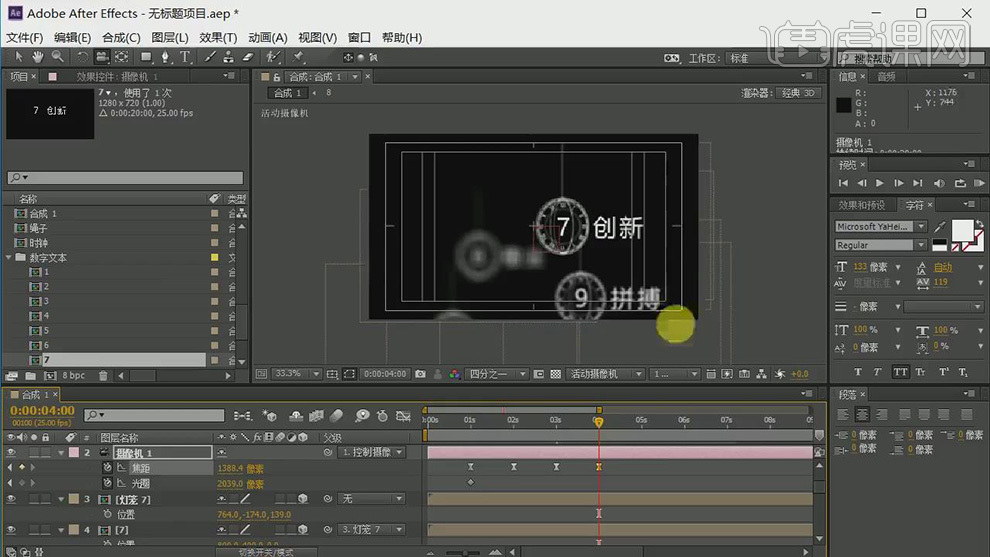
29.将“灯笼6”“6”【拖入】到合成1,【选择】“6”按【位置 P】调整为812,395【缩放 S】调整为87,87%,将【父子级】链接到“灯笼6”,【选择】这2个层打开【3D图层】,调整“灯笼6”的【位置 P】为333,-348,-28,在“控制摄像机位移”的第5秒调整【位置】640,-348,0,调整【摄像机】的【焦距】为1213.4。

30.将“灯笼5”“5”【拖入】到合成1,【选择】“5”按【位置 P】调整为821,402【缩放 S】调整为93,93%,将【父子级】链接到“灯笼5”,【选择】这2个层打开【3D图层】,调整“灯笼5”的【位置 P】为852,-510,227。

31.“控制摄像机位移”调整【位置】Y轴为-508,【打开】摄像机选择【摄像机选项】-【景深】打开调整【焦距】1483.4像素,将“灯笼4”“4”【拖入】到合成1,【选择】“4”按【位置 P】调整为817,399【缩放 S】调整为90,90%,将【父子级】链接到“灯笼4”,【选择】这2个层打开【3D图层】,调整“灯笼4”的【位置 P】为461,-666,-133。
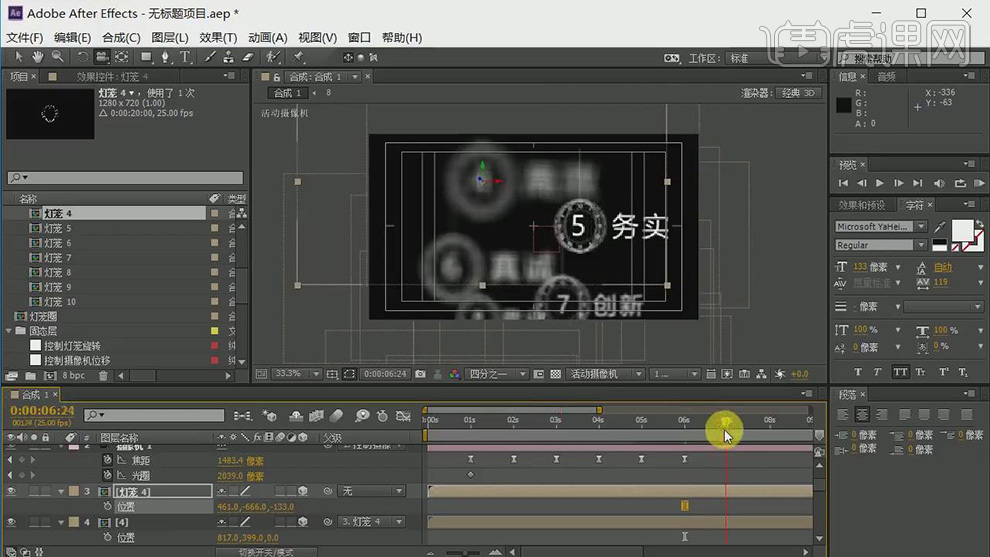
32.“控制摄像机位移”调整【位置】Y轴为-687,【打开】摄像机选择【摄像机选项】-【景深】打开调整【焦距】1113.4像素。

33.将“灯笼3”“3”【拖入】到合成1,【选择】“3”按【位置 P】调整为832,410【缩放 S】调整为95,95%,将【父子级】链接到“灯笼3”,【选择】这2个层打开【3D图层】,调整“灯笼3”的【位置 P】为811,-897,0,“控制摄像机位移”调整【位置】Y轴为-888,【打开】摄像机选择【摄像机选项】-【景深】打开调整【焦距】1234.4像素。

34.将“灯笼2”“2”【拖入】到合成1,【选择】“2”按【位置 P】调整为825,397【缩放 S】调整为91,91%,将【父子级】链接到“灯笼2”,【选择】这2个层打开【3D图层】,调整“灯笼2”的【位置 P】为325,-1069,99,“控制摄像机位移”调整【位置】Y轴为-1084,【打开】摄像机选择【摄像机选项】-【景深】打开调整【焦距】1361.4像素。

35.将“灯笼1”“1”【拖入】到合成1,【选择】“1”按【位置 P】调整为823,412【缩放 S】调整为90,90%,将【父子级】链接到“灯笼1”,【选择】这2个层打开【3D图层】,调整“灯笼1”的【位置 P】为745,-1272,-57,“控制摄像机位移”调整【位置】Y轴为-1265,【打开】摄像机选择【摄像机选项】-【景深】打开调整【焦距】1175.4像素。

36.将【时间轴】拖到11秒处,【选择】灯笼1-10层【打开】-【塌陷】,【选择】“控制摄像机位移”调整【位置】Y轴为-5061,【右击】选择【新建】-【空对象】重命名为“控制灯笼旋转”,打开它的【3D图层】,再将“控制摄像机位移”的【父子级】链接到“控制灯笼旋转”,【打开】“控制灯笼旋转”的【变换】,按【Alt】点击【位置】的【时间码表】添加表达式为“wiggle(0.3,30)”。

37.打开【图表编辑器】【选择】“控制摄像机位移”打开【使所有图标适于查看】,按住【Ctrl】【点击】曲线添加点, 调节点的位置,按【Alt】滑动【鼠标中键】放大曲线查看,调节曲线如图所示。

38.调节“控制摄像机位移”【位置】为-1715.8,在10秒前【添加关键帧】调整【位置】为-1481.9。

39.在面板【右击】选择【新建】-【文本】输入“新年快乐”,将项目面板中“Ornamental”素材【拖入】合成中,在效果和预设面板搜索“色调”调整属性【将黑色映射到】白色,使用【选择工具】调整“文本”层位置和“Ornamental”的位置,【选择】“文本”和“Ornamental”层【新建】-【预合成】命名为“新年快乐”。

40.【打开】“新年快乐”合成的【3D图层】,【进入】到“新年快乐”合成里【选择】“Ornamental”按【缩放 S】调整为61,61%,【选择】“新年快乐”按【缩放 S】调整为79,79%,【Ctrl+D】复制文本层【右击】选择【从文字创建形状】,选择【填充选项】【无】修改【描边颜色】为白色,【描边大小】为4像素。

41.【删除】所有的“新年快乐”,【右击】【新建】-【文本】,按【位置 P】调整为645,305,调整【字体大小】为120像素,在效果和预设面板搜索“CC Ball Action”【拖入】到文本,调整属性如图所示。

42.【选择】“新年快乐”【Ctrl+D】复制一层,删除“新年快乐2”中的“CC Ball Action”效果,【右击】“新年快乐2”【从文字创建形状】,选择【填充选项】【无】修改【描边颜色】为白色,【描边大小】为1像素,调整“新年快乐”中的“CC Ball Action”属性【Ball Size】为31。

43.最终效果如图所示。